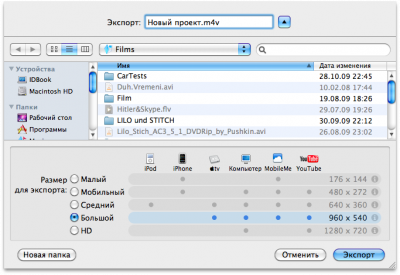Для слайд-шоу нам потрібні фотографії. Фотографії можна вибрати або в iPhoto, а потім через пункт контекстного меню Показати файл відобразити їх в Finder. або Quick Look. як вам завгодно. Просто виберіть потрібні і перетягнете з вікна Finder (або прямо з iPhoto) і перетягніть їх в новий проект.
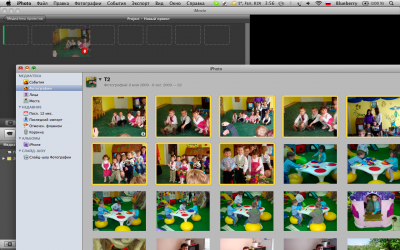
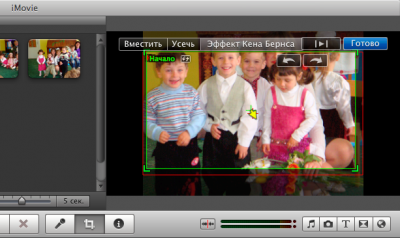
Якщо ж ця дія потрібно застосувати для всіх кадрів, з меню Файл виберіть Властивості проекту. Перейдіть в закладку Час і в секції При додаванні фотографії виберіть будь-який з дій. Воно буде застосовано для всіх кадрів.
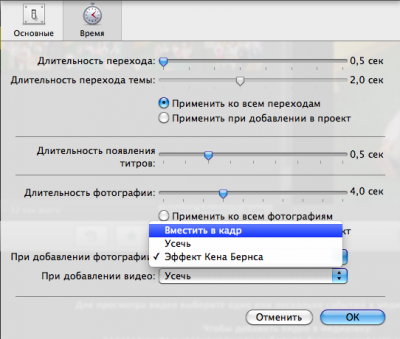
Там же можна налаштувати час тривалості переходу, появи титрів і фотографії.
Додати титри можна з панелі інструментів (праворуч), натиснувши на кнопку з буквою «Т». Виберіть будь-які з титрів (при наведенні курсору миші видно кожен ефект) і просто перетягніть перед першим знімком.
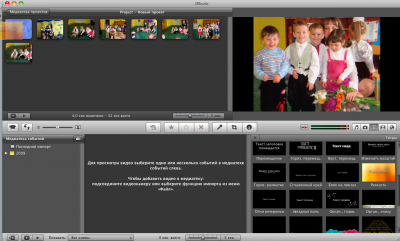
Титри також можна помістити безпосередньо на будь-який з кадрів, наприклад, на перший. Як тільки ви перетягніть титри перед початком слайд-шоу, з'явиться вікно вибору фону.
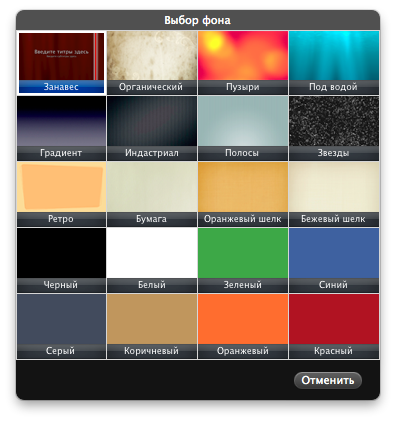
Подвійний клік на назві титрів викличе Інспектори титрів, де теж можна дещо налаштувати.
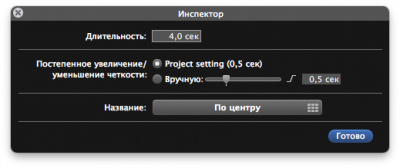
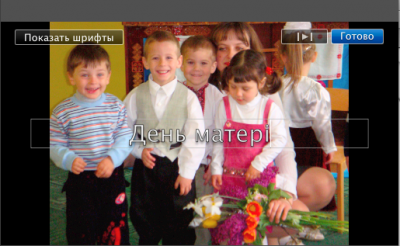
Переходи можна налаштувати з тієї ж панелі інструментів, що і титри, або притиснувши Command + 4.
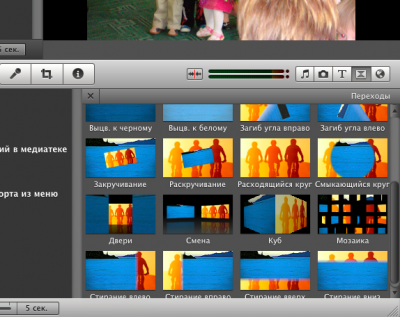
Перехід вставляється також легко, як і титри, тільки між знімками. Можете навіть поставити різні переходи між кожним знімком, головне, щоб зі смаком.
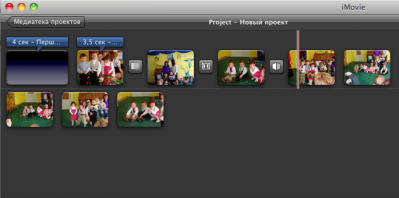
Музичний супровід
Аналогічно, з тієї ж панелі перейдіть на вибір музики із запропонованих програмою варіантів, або будь-який з iTunes.
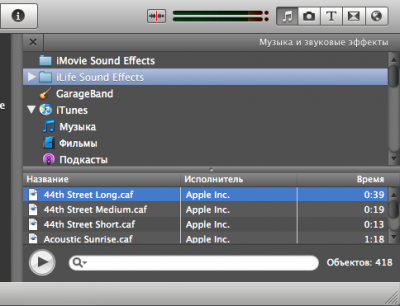
Перетягнути потрібно просто у вікно з розкадровкою.
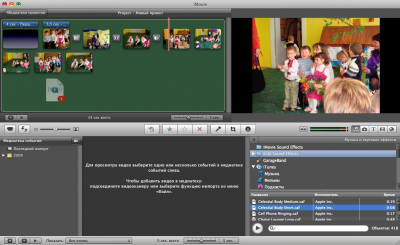
Оскільки загальна тривалість кліпу буде вам видна з статусного рядка, можете підібрати щось схоже за тривалістю з музики. Тривалість музики буде накладатися на кадри, так що невідповідності ви помітите. У мене все збіглося.
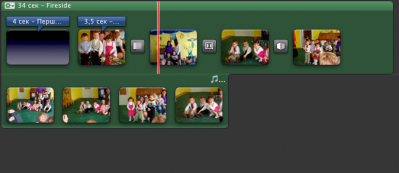
В якості звукового супроводу можна додати і записаний голос. Просто натисніть на мікрофон і почніть записувати.
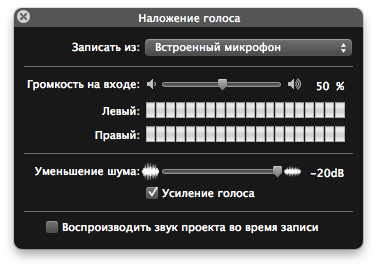
Запис проводиться натисненням на кліп, а точніше на його початок. Ви помітите, оскільки курсор набуває вигляду мікрофона.